如何注册skype账号,skype账号的注册方法
如何注册skype账号,前两天刚注册用过和外地朋友视频聊天,圈里有朋友问现在还可以注册吗,所以整理下供大家参考,过程也不复杂。且看以下的skype账号的注册方法。
skype账号的注册方法:
解决方法1:
1、先百度下skype官网,打开如图在右上角找到注册

2、打开注册页面如图,如果有microsoft账号也可以通过授权直接登录,这个下面介绍,先说注册,姓、名、邮箱都是必填的,邮箱可以填常用邮箱
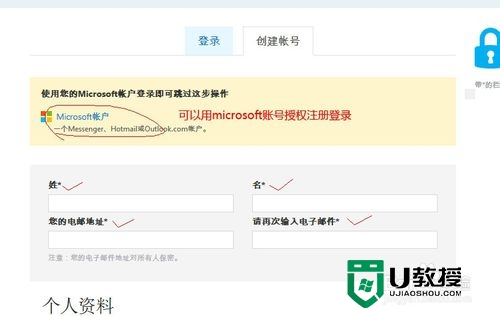
3、看填资料,不必所有都填,只需要填国家、语言、用户名、密码,因为所有skype用户都能看到个人资料,所以为了隐私可以不填其他信息比如电话等
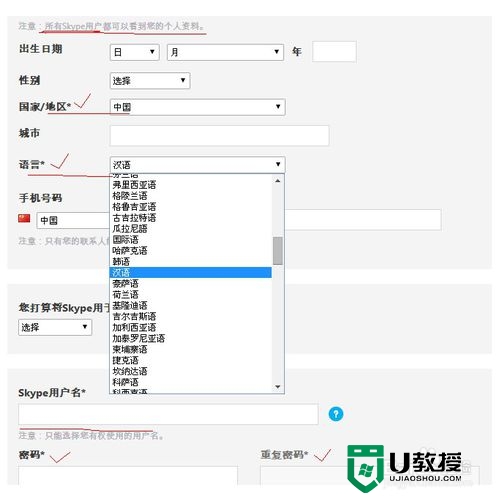
4、验证码这里要看清楚了,我第一次还填错了,个人觉得验证码还很有个性,如图是两个图,要把两个图里的数字按顺序填写,有一张图不是纯数字的,比较容易弄错,可以刷新换相对清晰的图,还有上面是否要通知,我都取消了(邮箱各种邮件看不过来),填好点击同意提交
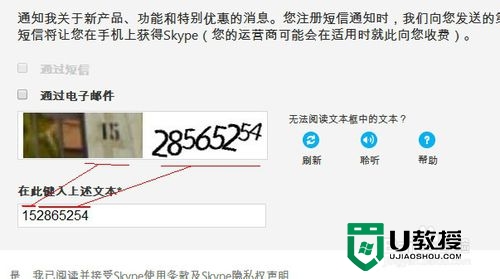
5、提交后稍等会,注册成功就会跳到首页,在右上角可以看到自己的账号名字了如图,用这个账号即可登录skype
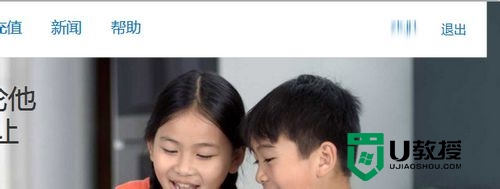
6、如图我用刚注册账号登录的skype界面
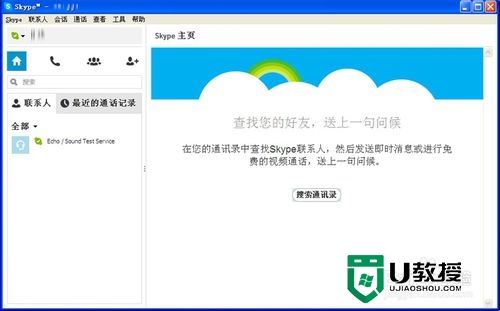
解决方法2:
1、上面提到了可以直接用microsoft账号登录skype,但中间有个授权的步骤,如图在注册页面,点击标注那里
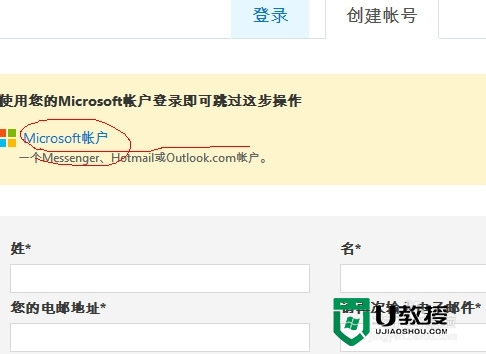
2、进入如图界面,要先登录microsoft账号
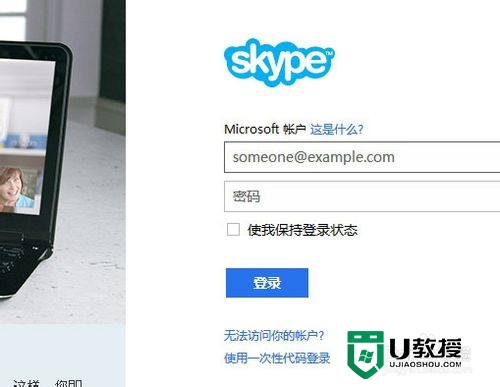
3、登录microsoft账号后,页面跳转到如图,选择新用户那里
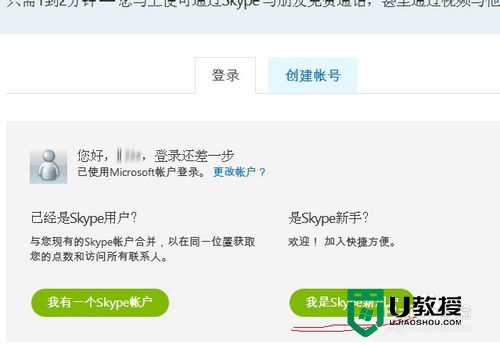
4、如图,同意加入skype即可注册成功,邮件通知可以选择取消
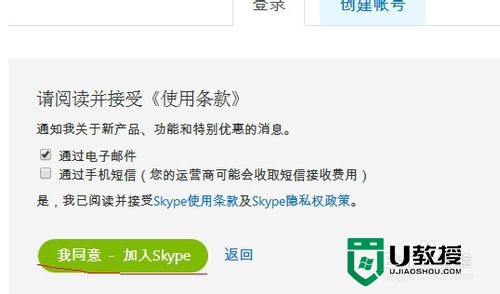
5、如图注册成功后,跳转到首页,同样右上角可看到账号,在skype登录时可直接通过microsoft账号登录(skype上有登录入口)
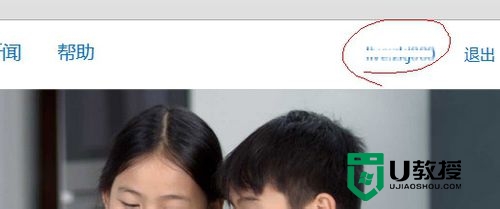
根据的上述教程大家就知道了【如何注册skype账号】,大家在使用电脑的时候难免会遇上一些故障,如果不确定解决的方法的话,或者是想了解自己u盘装系统工具的使用的话,都可以上u教授查看相关的教程。
如何注册skype账号,skype账号的注册方法相关教程
- steam账号怎么注册 Steam官网账号注册的方法教程
- 谷歌账号注册方法 怎么注册谷歌账号
- steam怎么注册阿根廷账号 steam如何注册阿根廷账号
- 怎样注册steam账号 steam号怎么注册账号
- steam官网注册账号步骤 steam账号怎么注册官网
- steam土耳其账号注册教程 steam土耳其账号怎么注册
- steam账号注册教程 steam游戏账号怎么注册
- 抖音注销账号后多久可以再注册认证 抖音注销账号后用同一个手机号重新注册会影响流量吗
- epic注册账号的步骤 epic怎样注册账户
- pixiv怎么注册 p站如何注册账号
- 5.6.3737 官方版
- 5.6.3737 官方版
- Win7安装声卡驱动还是没有声音怎么办 Win7声卡驱动怎么卸载重装
- Win7如何取消非活动时以透明状态显示语言栏 Win7取消透明状态方法
- Windows11怎么下载安装PowerToys Windows11安装PowerToys方法教程
- 如何用腾讯电脑管家进行指定位置杀毒图解

